Cómo usar IA para convertir resoluciones de tickets en artículos de conocimiento
No todos los tickets deberían desaparecer una vez que se cierran. Algunos implican pasos de resolución complejos que vale la pena documentar, mientras que otros son simples pero se repiten con frecuencia. En ambos casos, convertir tickets resueltos en artículos de la base de conocimiento ahorra tiempo a los agentes y brinda respuestas más rápidas a los empleados.
Con InvGate Service Management, puedes generar artículos directamente desde tickets cerrados usando IA. En lugar de reescribir o copiar detalles manualmente, la plataforma crea un borrador para ti, facilitando la conversión de soluciones reales de soporte en contenido reutilizable y fácil de buscar.
#1. Abre un ticket cerrado y genera el artículo
Una vez que un ticket está resuelto, verás la opción de crear un artículo de conocimiento automáticamente en la parte superior de tu pantalla. Allí debes hacer clic en Generar.
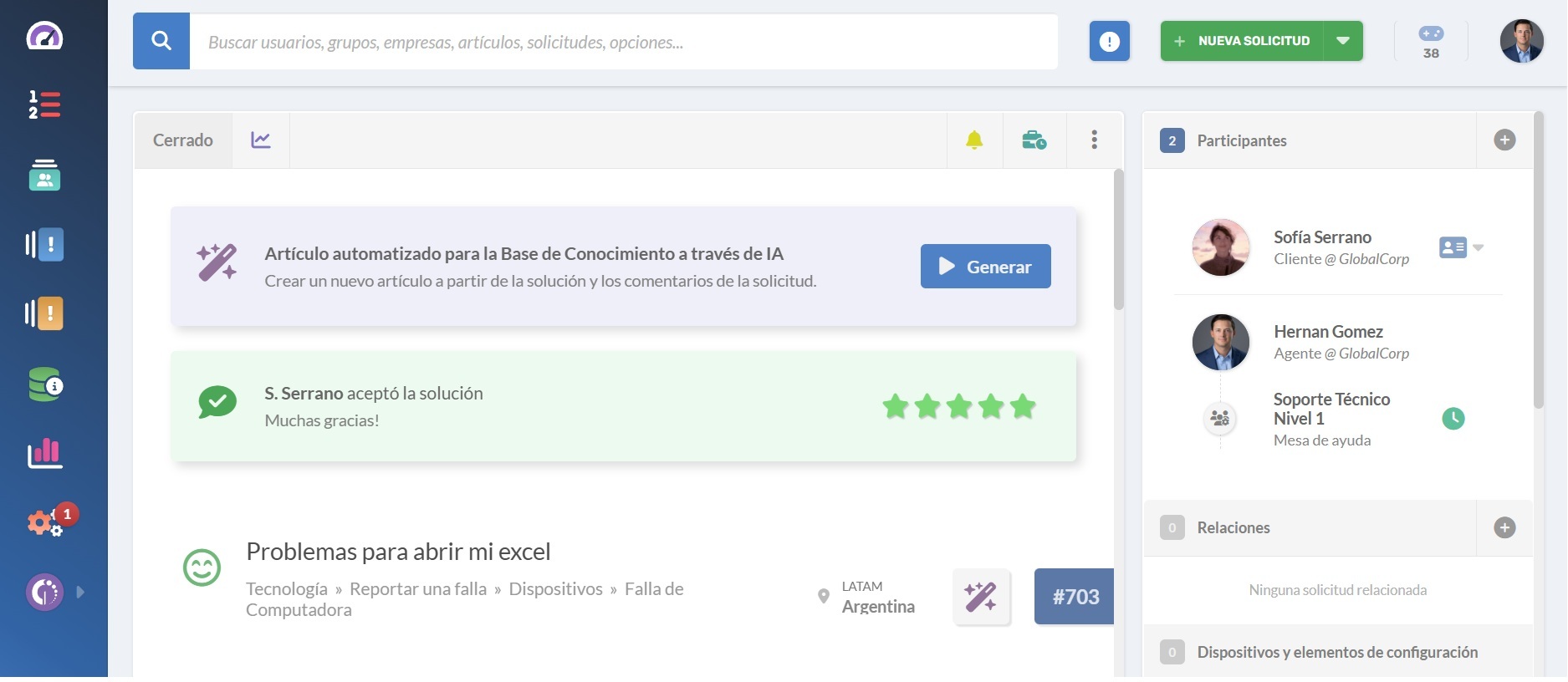
Luego, InvGate te permite elegir los mensajes relevantes y los pasos de resolución que se enviarán a través de la IA.
- Selecciona qué partes de la comunicación incluir.
- Deja fuera mensajes no relacionados (como confirmaciones de agenda o de sesiones remotas).
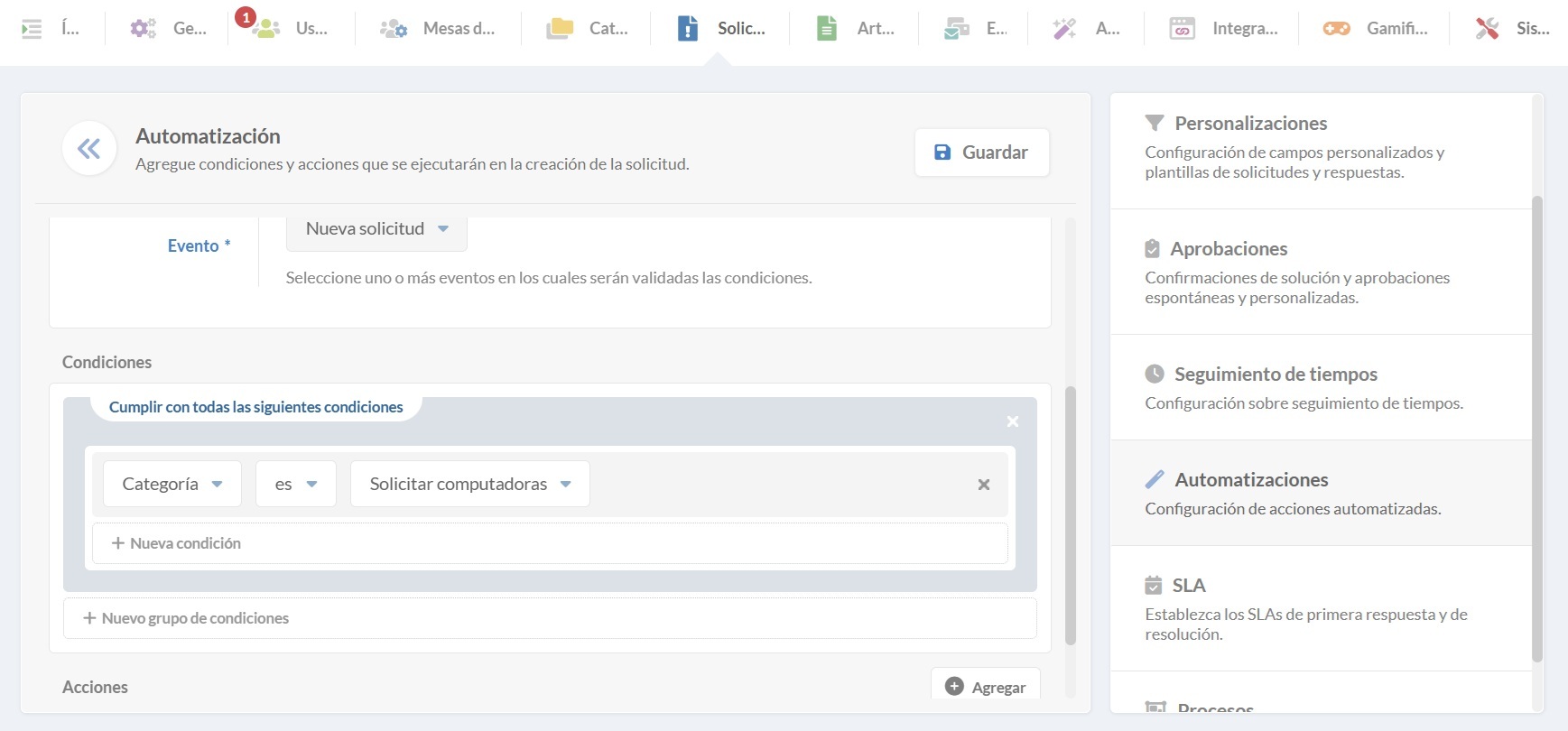
#2. Revisa y edita el borrador generado por IA
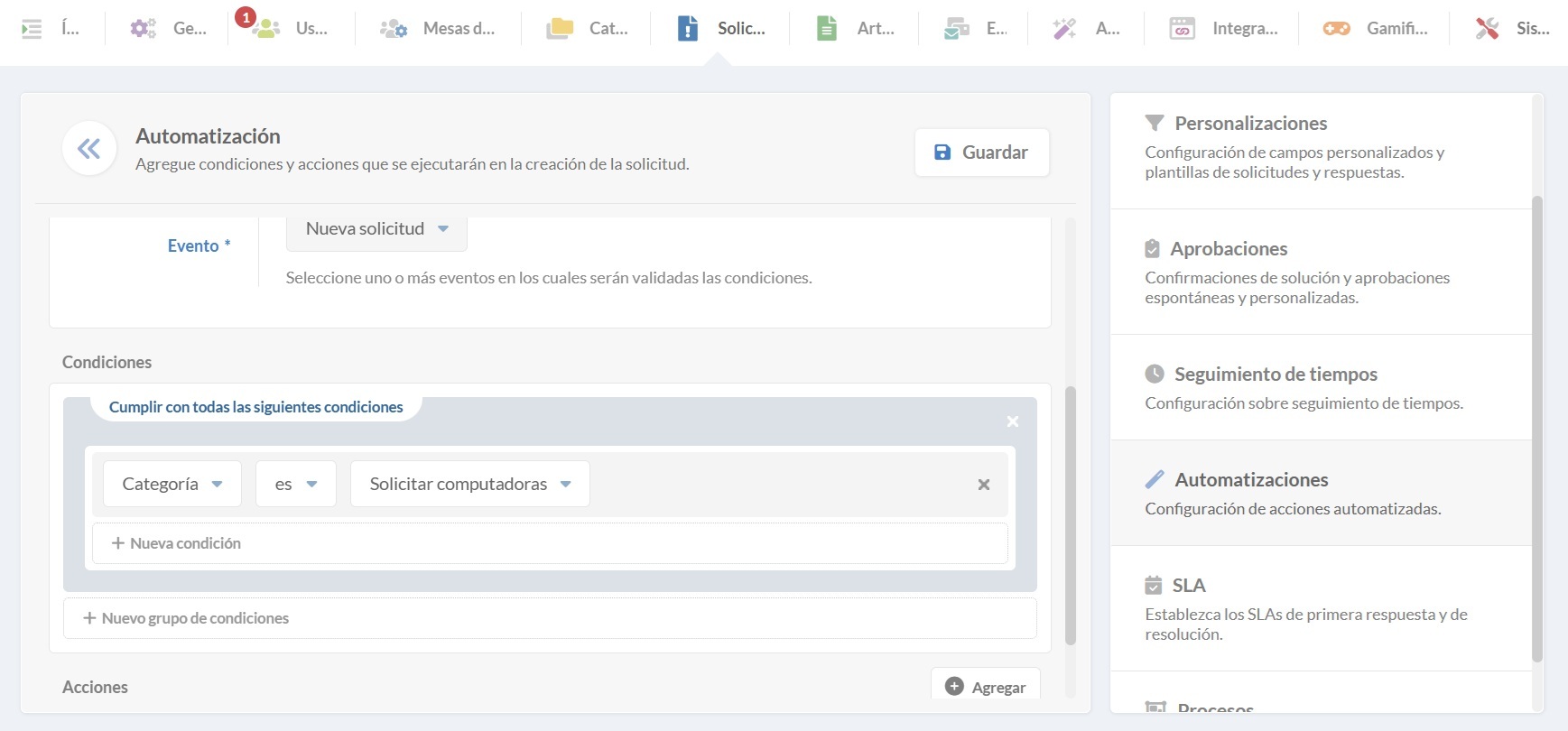
Después de unos segundos, verás un borrador completo de artículo basado en el ticket. El sistema organiza la información en una estructura clara con título, descripción e instrucciones paso a paso.
- Revisar el borrador.
- Ajustar el título.
- Confirmar la descripción, que ayuda en los resultados de búsqueda.
- Agregar capturas de pantalla, imágenes o enlaces relacionados.
- Asignar el artículo a una categoría (por ejemplo, IT support > Aplicaciones > Microsoft).
- Definir la visibilidad:
- Acceso privado: solo agentes, managers y administradores.
- Usuarios registrados: lo anterior más los usuarios finales.
- Acceso público: para usuarios registrados y no registrados mediante una URL pública.
#3. Guarda y publica
Una vez que hagas clic en Guardar, el artículo estará disponible en tu base de conocimiento. Los empleados podrán:
- Buscar la solución por palabras clave.
- Agregar el artículo a sus favoritos.
- Descargar una copia.
- Dejar comentarios o calificar su utilidad.